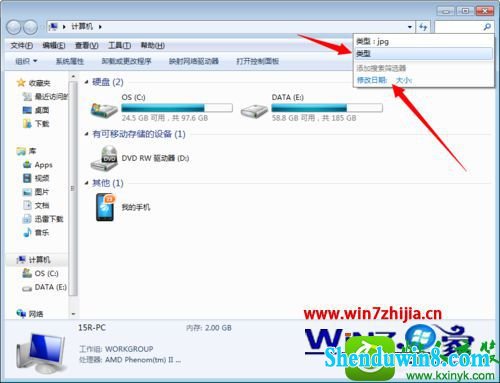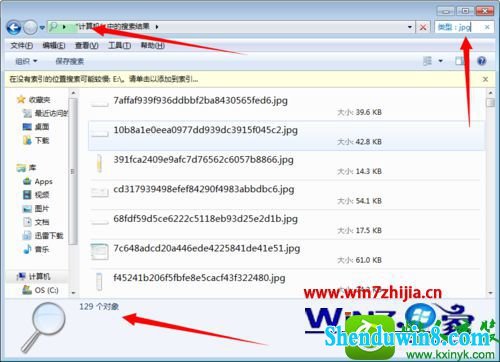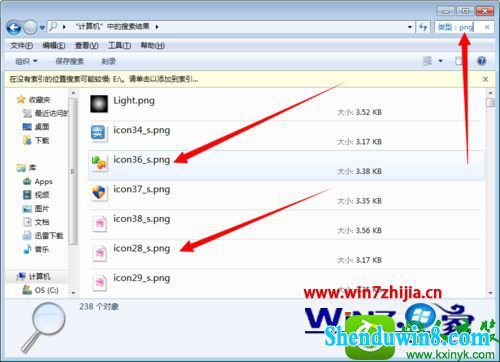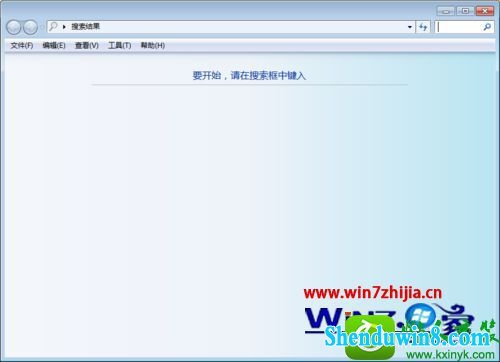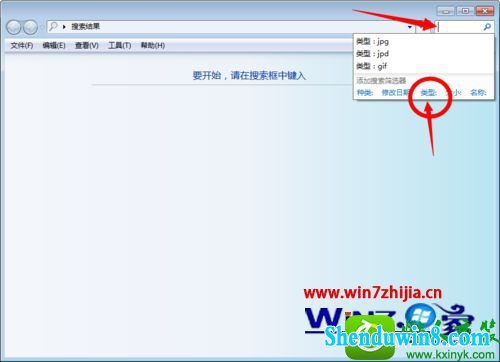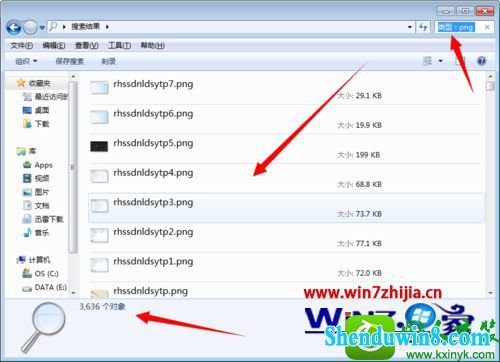| 查找计算机所有图片文件夹,win10系统搜索电脑里的所有图片的操作方法 | 您所在的位置:网站首页 › 征求意见情况报告格式范文图片大全 › 查找计算机所有图片文件夹,win10系统搜索电脑里的所有图片的操作方法 |
查找计算机所有图片文件夹,win10系统搜索电脑里的所有图片的操作方法
|
win10系统搜索电脑里的所有图片的操作方法? 很多win10用户在使用电脑的时候,会发现win10系统搜索电脑里的所有图片的的现象,根据小编的调查并不是所有的朋友都知道win10系统搜索电脑里的所有图片的的问题怎么解决,不会的朋友也不用担心,下面我就给大家讲解一下win10系统搜索电脑里的所有图片的的少许解决办法,其实步骤很简单,只需要1、在win10系统中打开电脑,点击桌面上的【计算机】; 2、打开计算机文件夹后,在右上角搜索计算机框中,会出现3种格式,类型、修改日期、大小,一般找图片都是选择类型,点击【类型】;这样的方式进行电脑操作,的步骤就可以搞定了,还有不知道win10系统搜索电脑里的所有图片怎么解决的朋友赶快来学习一下吧! 推荐: 方法一、 1、在win10系统中打开电脑,点击桌面上的【计算机】;
2、打开计算机文件夹后,在右上角搜索计算机框中,会出现3种格式,类型、修改日期、大小,一般找图片都是选择类型,点击【类型】;
3、输入图片类型格式,这里先输入jpg,输入完后会自动搜索,现在就开始在搜索jpg格式的所有图片;
4、如果要找png格式图片,输入png就可以,任何格式的图片都是输入后缀名就可以;
方法二、 1、打开电脑,按键盘快捷键,先按住win10开机图标不放(1),在按F键(2),这时会弹出搜索结果文件夹;
2、在右上角框中,鼠标左键点击一下,会出现种类、修改日期、类型、大小、名称,我们点击【类型】,在输入需要打开图标的格式,已经全部搜索出来。
关于win10系统怎么搜索电脑里的所有图片就给大家介绍到这边了,有需要的用户们可以按照上面的方法步骤来进行搜索就可以了。 |
【本文地址】
公司简介
联系我们